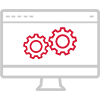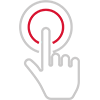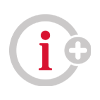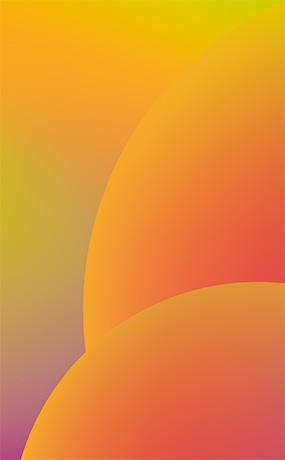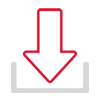
1. Descarga
Descarga tus paquetes de software utilizando el enlace correspondiente:
Nota: Para instalar la imagen ISO, abre el Explorador de archivos y haz clic con el botón derecho del ratón sobre el archivo. En el menú emergente, selecciona el comando Montar. Se abrirá una unidad virtual visible en el Explorador de archivos, desde la que podrás instalar el software.